私のスマホはiPhone6sなのですが、これが関係しているのか、それともiosのアップデートが関係しているのか、気付いた時には
GoogleMapのナビがマイルで表示される
という事態になってしまいました。

マイル表示されると全然距離が分からなくて困るのですよね。
仕方ないので、マイルをkmに換算するにはどうしたら良いのだろう、と悩んで換算方法を調べたり。
でも、グーグルマップをナビ代わりに使いたい場合に、音声でマイルより細かい「フィート」まで出ると、あと何メートルで右折するのか、という時に、うっかり右折しそこねる可能性が高いし危険なのですよね。
なので、何とかしてGoogleMapをキロメートル表記できないか調べたり、自分でもあちこち操作してみたところ、無事キロメートルに直すことができました。
今回はこの方法についてお話しします。
■マイルからキロへの換算方法についてはこちらの記事をご覧ください。
→1マイルは何キロ?なぜ使う国があるの?簡単な換算方法は?
iPhoneのグーグルマップのマイル表示をキロに直す方法
iPhoneのグーグルマップがマイル表示になっている場合の直し方は、実際のグーグルマップ「ナビ」画面で設定変更します。
下の画像、赤矢印のところをタップすると、

このような表示が出てきます。
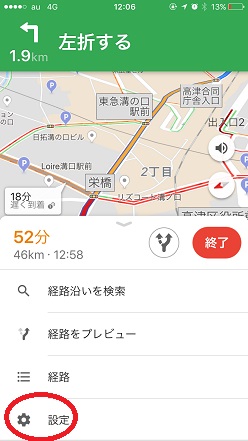
画面下の方にある「設定」ボタン(赤丸部分)を押すと、
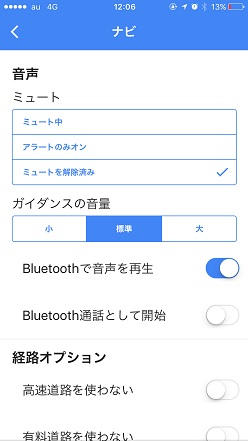
この画面が出てくるので、これを下へスクロールさせると、
「距離の単位」が見つかります。
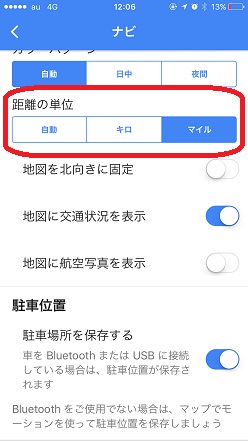
ここが「マイル」表示になっていると、画面が「マイル」なんですね~。
ですので、ここを「キロ」を押せば、km表示に直ります!(ただ、日本にいる場合には、「自動設定」でも日本語になっていると思います。なぜ私のスマホがマイル表示になってしまったのか、未だに謎です。。。)
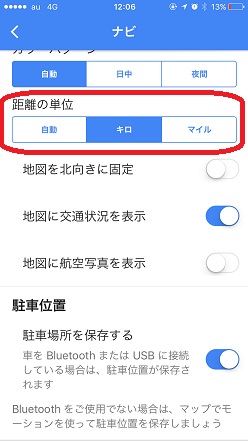
これで直るはずですよ~。

私のiPhoneはこれで無事にkm表示に出来ました\(^∇^)/
GoogleMapの英語表示
通常であれば上記の方法だけで問題ないはずですが、GoogleMapが英語表示になっている場合はiPhoneの設定画面も確認する必要があるかもしれません。
というのも、当初私がこの方法を分からずインターネット情報を色々チェックしていたところ、iPhoneの設定画面を開いて、言語設定を直すという方法もあったからです。
この方法は、いったんホーム画面に戻り、「設定」→「一般」→「言語と地域」で確認できます。
ここで「英語」(他にも世界の様々な言語設定がありますが)が選ばれていれば、スマホ画面全てにおいて、その言語になってしまいます。
ただ、私のiPhoneの場合、言語を「英語」にしても、GoogleMap側の設定が「km」であれば、マイル表示にはなりませんでした。
なので、言語設定とマイルかkm設定は別問題のような気がしています。
GoogleMapパソコン版の場合は?
ちなみに、グーグルマップはスマホだけでなくパソコンにもありますよね。
こちらの距離単位についても、グーグルマップ上で設定画面を確認すると、kmかマイル表示かを選ぶことができますよ。
参考までにご紹介すると、
グーグルマップの画面でナビを設定すると、画面左側に「オプションを表示」となっているので、そこをクリックします。
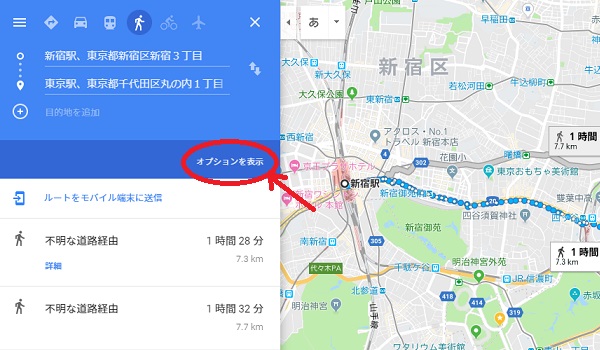
そうすると、「ルートのオプション」が表示され、「距離単位」がスマホと同様に「自動・マイル・km」が選択できるようになっているので、使いたい単位を選択します。
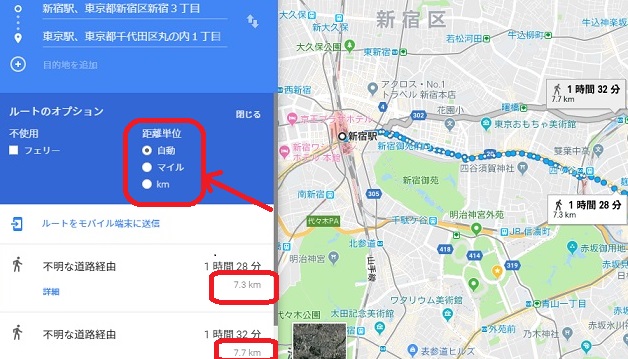
私のパソコンは最初日本語表示になっていましたが、マイルを選択すると、自動で距離が「○○マイル」と変わりますよ。
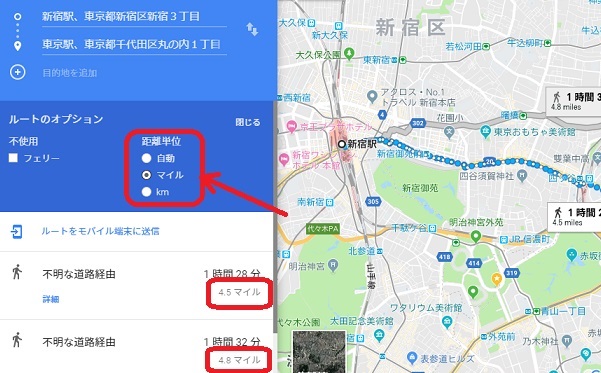
あまり使う機会がないとは思いますが、何かの際に便利なので覚えておくといいですよ。
さいごに
私の場合、自分でこのグーグルマップの設定画面を開いた記憶はないので、アップデートの際に変わってしまったのかなあと想像しています。
もし私と同じようにマイル表示で困った、という人のお役に立てば幸いです。


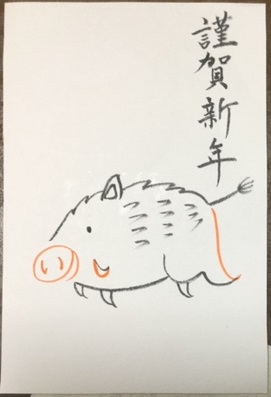
コメント
まったく同じ問題で困っていました。大変役に立ちました!有難う!
コメントありがとうございます。
お役に立てたようで良かったです!